Windows11の配信の最適化を設定する方法を紹介します。
Windows11には、配信の最適化(Delivery Optimization)という機能があり、Windows UpdateやMicrosoft Store の更新データを、ほかのPCと共有して効率的にダウンロードできます。
ただし、この機能がオンのままだと、通信量が増えたり、動作が重く感じる原因になることもあります。
この記事では、「配信の最適化」をオン/オフで設定する方法をわかりやすく紹介します。
目次
配信の最適化をオンにする
Windows11の配信の最適化をオンにする方法です。
-
スタートメニューから「設定」を開きます。
-
設定が開いたら、左メニューの「Windows Update」をクリックします。
-
「詳細オプション」をクリックします。

-
「配信の最適化」をクリックします。

-
「他のデバイスからのダウンロードを許可する」をオンにします。

-
ダウンロードを許可するデバイスを設定しましょう。

-
これで設定完了です。
以上で操作完了です。
配信の最適化をオフにする
Windows11の配信の最適化をオフにする方法です。
-
スタートメニューから「設定」を開きます。
-
設定が開いたら、左メニューの「Windows Update」をクリックします。
-
「詳細オプション」をクリックします。
-
「配信の最適化」をクリックします。
-
「他のデバイスからのダウンロードを許可する」をオフにします。

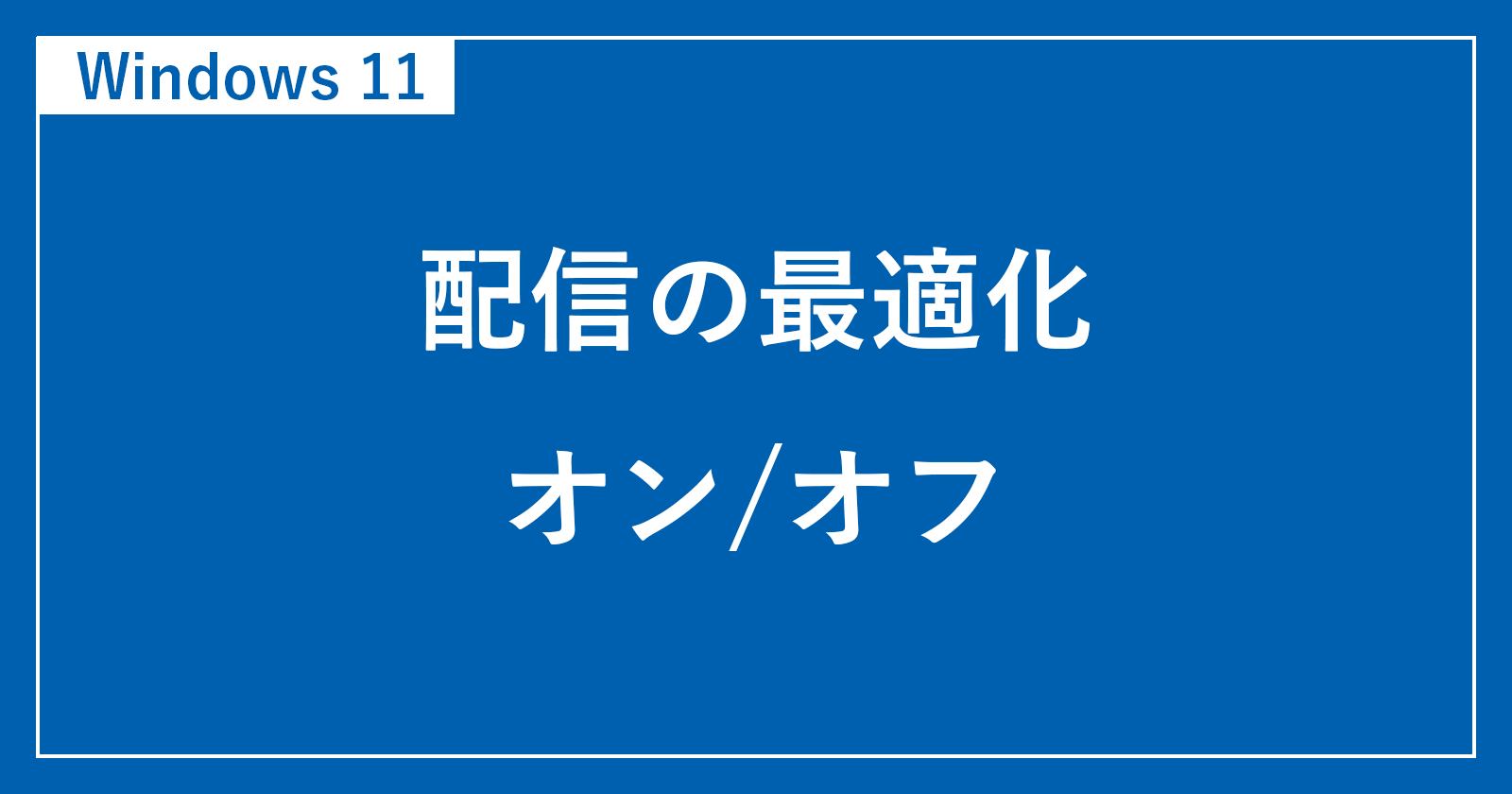
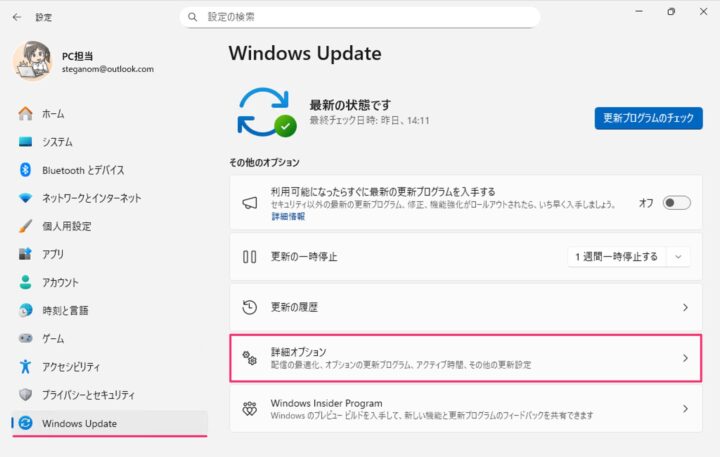
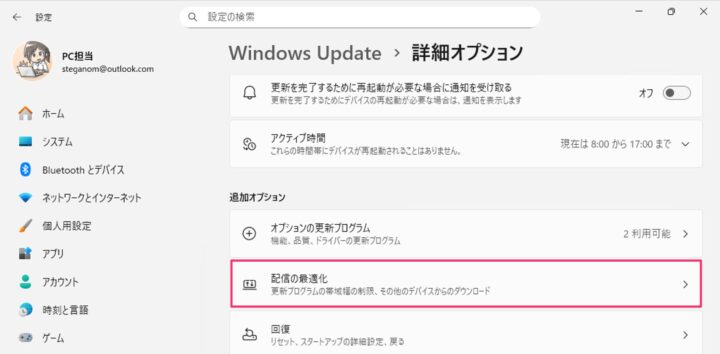
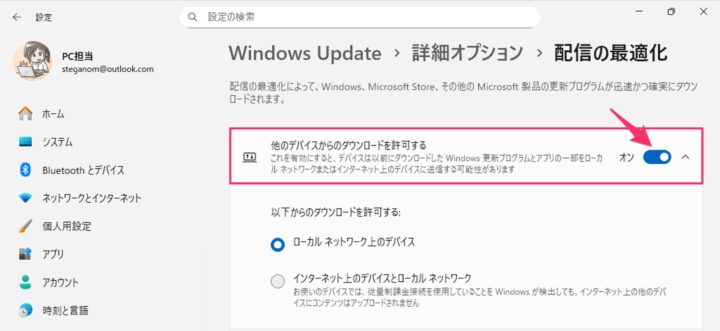
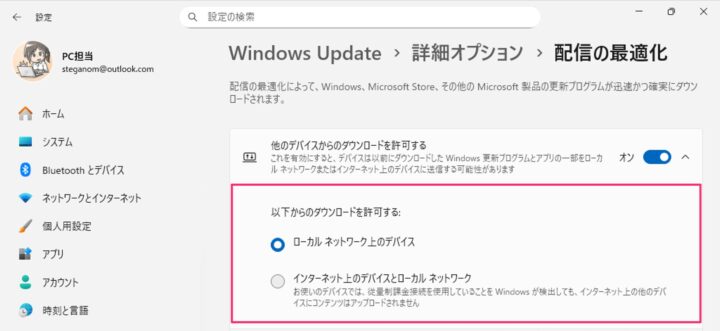
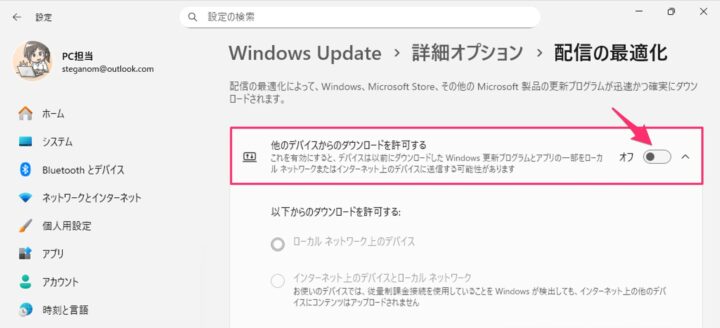








コメント